1、龅歧仲半打开素材,按Ctrl + J 把背景图层复制一层。现在简单分析一下需要处理的部分,我们按照由上往下的方式进行处理。头部位置相对比较容易处理,底部难度要大很多。

2、按觊皱筠桡Ctrl + J 把当前图层复制一层,选择仿制图章工具,按照Alt键在头像周围选择好背景,然后慢慢涂抹,仿制图章的设置如下图。左侧人物选择左侧较好的背景覆盖,右侧的选右边的,这样整体会融合一点。使用仿制图章工具的时候先用100%透明度涂抹,后面再用透明度较低的涂抹,头像部分处理好的效果如下图。
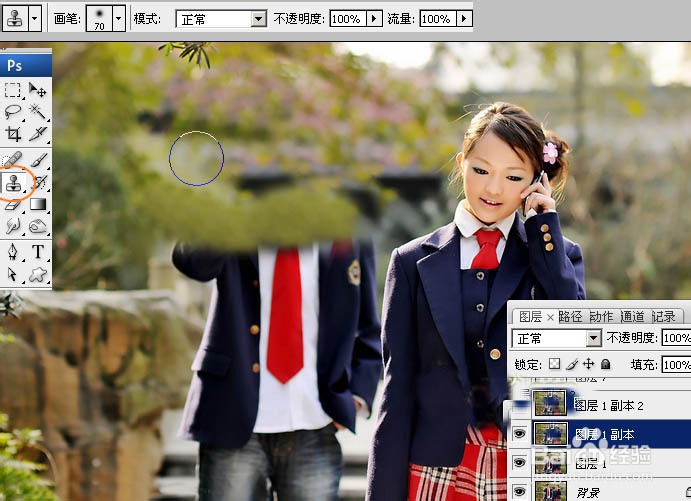
3、新建一个图层,按Ctrl + Alt + Shift + E 盖印图层,选择涂抹工具,参数设置如下图,把衣服部分稍微往中心涂抹一下,缩小衣服比例。

4、用钢笔把左侧的石头勾选出来,顶部突出的部分我们需要留出来,至于轮廓,我们可以自己发挥想象。转为选区后按Ctrl + J 复制到新的图层。

5、锁定图层的透明像素区域,用涂抹工具把石头突出的部分涂抹一下,消除衣服部分。

6、在当前图层下面新建一个图层,用钢笔勾出下图所示的选区,用吸管吸取选区背景颜色,用画笔慢慢涂抹,效果如下图。

7、新建一个图层,用仿制图章工具把剩下的人物部分去掉,只留下阶梯部分。

8、先复制已有的阶梯,然后用涂抹工具涂抹即可最终得到效果图。

